简介:利用Blender Guru的YouTube教程学习如何在Blender中创建3D模型,包括甜甜圈和茶杯。首先了解3D建模基础,使用”添加”和”挤压”工具塑造模型,然后通过UV映射和纹理节点应用材质。对于液态效果,掌握Blender流体模拟系统的使用。最后设置照明和相机,提升作品的视觉效果。
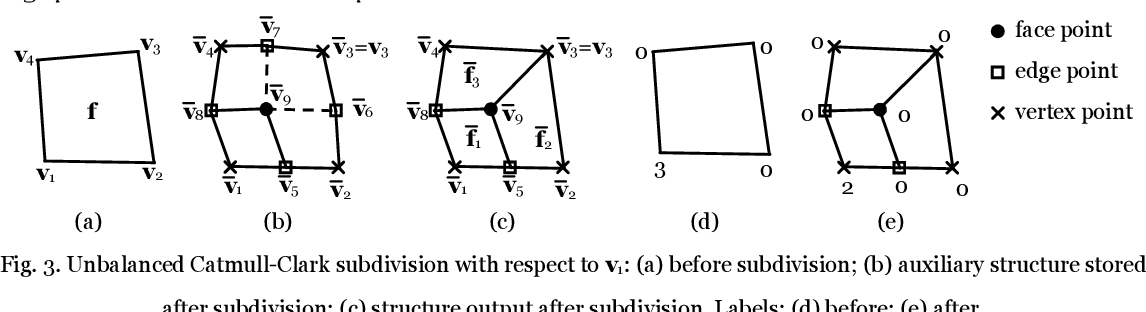
1. Blender软件介绍与功能概述
Blender作为一款功能强大的开源3D创作套件,它的发展历程和功能是每一个3D艺术家和设计师必备的知识点。
1.1 Blender的历史与发展
1.1.1 Blender的起源和历史沿革
Blender起源于1995年,最初由荷兰公司NeoGeo开发用于电影《尼布龙根的指环》的动画制作。经过多年的迭代更新,Blender已经发展成为一个集3D建模、动画、模拟、渲染、合成和运动跟踪于一体的全方位解决方案。其2.80版本的重大更新,对界面和用户体验进行了革命性改进,更易于新手学习和专业人员使用。
1.1.2 Blender在三维动画界的地位
Blender在三维动画界的地位不可小觑,它不仅为艺术家提供了一个免费且功能全面的工具,还通过其社区贡献了大量的开源资源和扩展包。它在多个领域都有显著的表现,包括影视特效、游戏设计、建筑可视化等。Blender逐渐成为独立制片人的首选,甚至一些大型影视项目也开始采用Blender作为主要工具,如动画短片《Sintel》和《Tears of Steel》。
1.2 Blender的核心功能与特色
1.2.1 Blender的主要模块简介
Blender的核心模块包括:
- 建模(Mesh): 创建和编辑3D模型。
- 动画(Animation): 提供关键帧、骨骼绑定和模拟动画功能。
- 模拟(Simulation): 包括流体动力学、布料和刚体模拟。
- 渲染(Rendering): 高性能渲染引擎支持多种渲染技术。
- 合成(Compositing): 允许将多个渲染图层合并,创造复杂效果。
- 视频编辑(Video Editing): 提供非线性视频编辑功能。
- 粒子系统(Particle System): 用于模拟毛发、烟雾和火等效果。
Blender还拥有强大的插件系统,用户可以根据自己的需要扩展软件功能。
1.2.2 Blender与其他3D软件的对比优势
Blender之所以在3D动画界占有一席之地,其主要优势在于:
- 免费开源: 所有的功能都可免费使用,不存在昂贵的许可费用。
- 跨平台支持: 支持Windows、macOS和Linux操作系统。
- 社区支持: 拥有活跃的用户社区和大量的学习资源。
- 功能全面: 提供了从建模到渲染的一站式解决方案。
- 插件生态: 允许用户自定义功能,丰富了软件的使用场景。
1.3 如何开始使用Blender
1.3.1 Blender的操作界面布局
Blender的操作界面由几个主要区域组成,包括:
- 工具栏(Toolbar): 可快速访问工具和功能。
- 3D视窗(3D Viewport): 用于建模和动画的主工作区。
- 时间轴(Time Line): 控制动画时间的关键帧编辑器。
- 属性编辑器(Property Editor): 调整选定对象的参数。
- 节点编辑器(Node Editor): 构建材质、合成和渲染的复杂操作。
初学者可以通过自定义工作区来适应个人的工作习惯。
1.3.2 基本的快捷键和操作习惯
为了提高工作效率,熟悉一些基本的快捷键是必要的,例如:
- G键: 移动对象。
- S键: 缩放对象。
- R键: 旋转对象。
- Ctrl + Z: 撤销/重做操作。
同时,合理地使用标记点和图层,以及理解物体、编辑、物体模式的区别,可以帮助你更好地管理复杂的3D场景。通过实践,你将逐渐培养出适合自己的操作习惯。
2. 3D建模基础概念与操作技巧
2.1 网格建模基础
2.1.1 网格建模的原理和应用场景
网格建模是通过定义物体表面的顶点、边和面来构建三维模型的过程。它是最基本也是最灵活的建模方法,允许艺术家创建出细节丰富且精确的模型。网格模型可以被看作是由多个小的多边形(通常是三角形或四边形)组成的,这些多边形组合在一起勾勒出物体的外形。在3D建模软件中,如Blender,用户通过一系列的工具和命令来操纵这些多边形来调整模型的形状。
网格建模适用于多种应用场景,从简单的几何形状到复杂的有机生物体,它都能胜任。例如,游戏角色设计、工业产品设计、建筑可视化等都广泛地使用网格建模技术。它之所以受欢迎,不仅因为其功能强大,还因为多数3D软件都支持这一建模方式,这使得创作过程具有很强的可交互性和可扩展性。
在网格建模中,有以下基本概念需要掌握:
- 顶点(Vertex) :顶点是构成网格模型的基本元素,可以看作是3D空间中的一个点,它定义了网格的一个角。
- 边(Edge) :连接两个顶点的线段称为边,它是构成网格模型线条的基本单元。
- 面(Face) :面是由三个或以上的顶点构成的平面,它是建模中构成可见表面的部分。
理解这些基础概念有助于我们更好地学习和应用网格建模技术。
2.1.2 网格编辑工具的使用方法
在Blender中,网格编辑工具是一系列用于调整和修改3D模型的多边形网格的工具集合。这些工具包括但不限于移动(Move)、旋转(Rotate)、缩放(Scale)、挤出(Extrude)、平滑(Smooth)等操作。下面是一些常用的网格编辑工具和它们的使用方法:
- 移动(G键) :通过G键可以将选中的顶点、边或面在3D空间内进行移动。使用时可以结合鼠标左键来确定移动方向,或使用数值输入来精确控制移动距离。
# 示例代码:移动顶点
import bpy
# 选择第一个对象
obj = bpy.context.object
# 将选中的对象顶点沿X轴移动5个单位
bpy.ops.transform.translate(value=(5, 0, 0))
- 挤出(E键) :挤出工具用于从现有面创建新的顶点、边和面,常用于增加模型的细节。按下E键后,模型上会暂时出现一个新的面,这时可以使用移动、旋转或缩放命令来调整这个新面的位置或方向。
# 示例代码:挤出面并移动
import bpy
# 选择第一个对象
obj = bpy.context.object
# 挤出面
bpy.ops.mesh.extrude_region_move(TRANSFORM_OT_translate={"value":(0, 0, 1)})
# 挤出操作后,新生成的顶点移动到指定位置
bpy.ops.transform.translate(value=(0, 0, 2))
在使用网格编辑工具时,通常会结合“选择”工具一起使用,如圈选(框选)、边沿选择等,以选择需要编辑的多边形元素。通过熟练掌握这些工具和它们的快捷键,用户可以高效地进行3D建模工作。
2.2 样条曲线与曲面建模
2.2.1 样条曲线的类型和特性
样条曲线是一类曲线,在3D建模中用来绘制复杂的二维轮廓和路径。Blender使用NURBS(Non-Uniform Rational B-Splines)和贝塞尔曲线(Bézier Curves)来创建样条曲线。它们在3D建模软件中非常常见,因为它们提供了高度的灵活性和控制度,非常适合创建平滑的曲线和表面。
- 贝塞尔曲线 :贝塞尔曲线是通过调整控制点来定义曲线形状的。每个控制点都有两个把手,这两个把手决定了曲线在该点的弯曲程度和方向。贝塞尔曲线非常适合创建平滑过渡和复杂曲线,因为它提供了直观的把手控制。
- NURBS曲线 :NURBS曲线比贝塞尔曲线更复杂,它允许在统一的数学框架内对曲线的形状进行更细致的控制,比如为曲面建模提供更为精细的控制点和权重。这些特性使得NURBS曲线非常适合工业设计和产品建模。
使用样条曲线可以创建二维路径,然后通过挤出、旋转等命令生成三维模型。这些曲线对于创建复杂或有机形状的3D对象特别有帮助,它们也是创建动画关键帧的基础。
flowchart TB
A[贝塞尔曲线] -->|控制点| B[控制曲线形状]
C[NURBS曲线] -->|权重控制| D[精细控制曲线形状]
B -->|挤出| E[创建3D模型]
D -->|旋转| E
2.2.2 曲面建模的操作流程和技巧
曲面建模是以曲线为基础,通过特定的命令生成曲面的过程。这种建模方式非常适合创建平滑的、连续的表面,比如汽车的流线型设计、鞋类和家具设计等。
操作流程一般包括以下几个步骤:
- 创建基础曲线:使用贝塞尔或NURBS工具绘制曲线来表示将要生成的曲面的轮廓。
- 调整和优化曲线:确保曲线能够很好地反映所需模型的特征和细节。
- 转换曲线为曲面:通过旋转、扫描或平移等命令将曲线转换为曲面。
- 细化和编辑曲面:增加细节,可能需要添加更多的曲线或者直接编辑曲面本身。
在操作曲面建模时,有一系列的技巧和窍门可以提高效率:
- 细节控制 :可以通过修改控制点或权重来调整曲线的细节,进而影响曲面的形状。
- 对称操作 :在创建对称的曲面时,可以利用Blender的镜像工具来简化工作流程,它可以在单侧模型创建的同时,自动复制到对称的另一侧。
- 调整曲线参数 :调整曲线的细分次数,可以使得曲线更加平滑。这个参数决定了曲线的细分程度,一般来说,细分次数越高,曲线越平滑。
曲面建模是创建复杂和光滑模型的有效方法,掌握相关技巧对于3D艺术家和设计师来说至关重要。
2.3 雕刻工具在建模中的应用
2.3.1 雕刻工具的基本操作和设置
雕刻工具是Blender中一种模拟雕刻过程的工具集,它允许用户像在泥塑或石头上工作一样,直观地在3D模型的表面上添加或移除材料。雕刻工具非常适合细节丰富和有机形状的创作,如人物、动物或其他自然界物体。
雕刻工具的基本操作包括:
- 笔刷选择 :有多种预设的笔刷供选择,每种笔刷都有其特定的功能和效果,如平滑、粗糙、拉伸、雕刻等。
- 笔刷大小调整 :通过键盘的数字键快速调整笔刷的大小,以便在不同的细节层次上工作。
- 强度控制 :笔刷的强度决定了操作对模型的影响力度,可以细调以获得期望的效果。
- 笔刷深度控制 :根据需要可以控制笔刷的雕刻深度,以避免过度雕刻。
使用雕刻工具时,建议首先在较高的细分级别上进行工作,这样可以获得更好的细节控制和更平滑的表面。随着工作的进行,可以逐步降低细分级别,以提高工作效率。
# 示例代码:设置雕刻笔刷
import bpy
# 激活雕刻模式
bpy.ops.object.mode_set(mode='SCULPT')
# 选择雕刻笔刷并设置其属性
bpy.context.tool_settings.sculpt.brush.name = 'Draw'
bpy.context.tool_settings.sculpt.brush.size = 100
bpy.context.tool_settings.sculpt.brush.strength = 0.5
2.3.2 雕刻技巧提升与实际案例分析
提升雕刻技巧主要依赖于实践和对工具的深入了解。以下是一些雕刻技巧以及案例分析:
- 分层工作法 :从大体形态开始,逐步细化。在低细分级别上创建基本形状,然后逐步提高细分级别,增加细节层次。
- 笔刷混合使用 :根据不同的工作目的,组合使用不同的笔刷,如使用“平滑笔刷”进行整体形状调整,使用“细节笔刷”进行小范围的精细刻画。
- 遮罩和锁定 :利用遮罩功能来保护不需要雕刻的部分。锁定功能可以帮助保持已雕刻部分的细节,避免在后续工作中被意外修改。
案例分析:
以雕刻一个石头为例,首先可以使用“平滑笔刷”和“拉伸笔刷”为石头创建大致的形状。然后,增加细分级别,使用“粗糙笔刷”和“凹陷笔刷”来模拟石头表面的不规则和裂纹。在更高的细分级别下,运用“细节笔刷”添加如裂纹边缘的细小碎屑和磨损的痕迹。这样经过分层和多种笔刷的混合使用,就能创作出具有真实感的石头模型。
这些技巧的组合运用将极大提升模型的细节丰富度和艺术表现力。掌握雕刻工具不仅能帮助艺术家创建出更精细的模型,还能在视觉效果上带来独特的质感和深度。
3. ```
第三章:甜点制作实战:甜甜圈模型创建
3.1 圆环创建与编辑
3.1.1 圆环基础建模步骤
在Blender中创建圆环模型是一个简单而又直观的过程。首先,我们需要了解圆环是由一个圆形的轮廓线和一个环形挤出构成。具体操作步骤如下:
- 打开Blender,删除默认立方体。
- 选择”Shift + A” -> “Mesh” -> “Circle”创建一个新的圆形曲线。
- 在属性编辑器中选择”Bevel”选项,增加圆形轮廓线的厚度。
- 在挤出操作面板,选择”Extrude” -> “Region”,将圆形轮廓线向上拉伸形成圆环。
3.1.2 修改器与圆环形状调整
创建出来的圆环默认是完美的圆形,但实际中的甜甜圈并不总是那么规整。为了更真实地模拟一个甜甜圈,我们可以利用修改器来调整圆环的形状:
- 选择圆环模型,点击”Modifier”面板。
- 添加”Subdivision Surface”修改器,增加模型的光滑度。
- 添加”Mirror”修改器,并选择合适的轴向,使圆环左右对称。
- 通过编辑修改器堆栈中的”Bevel”修改器调整轮廓线的细节。
3.1.3 代码块展示与逻辑分析
import bpy
# 创建一个圆环
bpy.ops.mesh.primitive_circle_add(vertices=32, radius=1, fill_type='NGON')
# 为圆环添加挤出
bpy.ops.mesh.extrude_region_move(TRANSFORM_OT_translate={"value":(0, 0, 1)})
在这段代码中,我们首先使用 bpy.ops.mesh.primitive_circle_add 创建了一个圆环,参数 vertices=32 定义了圆环的平滑程度, radius=1 定义了圆环的半径。接着,我们调用了 bpy.ops.mesh.extrude_region_move 命令来挤出圆环。 TRANSLATE_OT_translate 参数内的字典定义了挤出移动的方向和距离。
3.2 挤压与旋转工具的应用
3.2.1 挤压工具的使用技巧
挤压工具是3D建模中的常用工具之一,它可以将选定的元素沿着法线方向挤出一定距离,从而快速创建新的几何形状。具体操作如下:
- 选择你想要挤压的面。
- 在3D视图中,按”Shift + E”快捷键或者在工具栏中选择”Mesh” -> “Transform” -> “Extrude Region”。
- 根据需要调整挤压的距离和方向。
3.2.2 旋转工具在建模中的应用
在某些情况下,旋转工具比挤压工具更加方便快捷,因为它能够沿任意轴旋转选定的部分。以下是具体操作步骤:
- 进入”Edit Mode”。
- 按”R”快捷键来激活旋转工具,然后选择合适的轴进行旋转。
- 输入旋转角度或者利用鼠标拖动来完成旋转动作。
3.2.3 代码块展示与逻辑分析
import bpy
# 选择所有面并进行挤压
bpy.ops.mesh.select_all(action='SELECT')
bpy.ops.mesh.extrude_region_move(TRANSFORM_OT_translate={"value":(0, 0, 1)})
# 执行旋转操作
bpy.ops.mesh.select_all(action='DESELECT')
bpy.ops.mesh.select_face_by_sides(number=3, type='LESS')
bpy.ops.mesh.rotate(theta=3.14159, axis=(0, 0, 1))
在上述代码中, bpy.ops.mesh.select_all 首先用于选择所有面。接着,使用 bpy.ops.mesh.extrude_region_move 执行挤压操作。然后,在旋转部分,我们首先再次选择所有面并取消选择,然后选择三个面并进行旋转。 theta 参数用于设置旋转角度, axis 参数定义了旋转的轴。
3.3 挤出效果与细节修饰
3.3.1 挤出工具的操作方法
挤出工具是一个强大的工具,可以用来创建复杂的模型结构。通过挤出工具,我们可以在3D模型上添加新的细节,如边缘、凹槽等。具体使用方法如下:
- 选择你想要挤出的边或面。
- 在3D视图中按”E”键,激活挤出工具。
- 移动鼠标来指定挤出方向和距离。
3.3.2 如何利用挤出工具完善模型细节
在实际操作中,经常需要在模型的某些特定部位增加额外的细节。这可以通过在小范围内使用挤出工具来实现。操作步骤如下:
- 放大模型到适当的视图大小。
- 仔细选择需要加强细节的区域的边或面。
- 使用挤出工具进行细致的调整。
3.3.3 代码块展示与逻辑分析
import bpy
# 选择特定的边缘并进行挤出
bpy.ops.mesh.select_edge_loops(use_face_step=False)
bpy.ops.mesh.extrude_edges_move(TRANSFORM_OT_translate={"value":(0, 0, 0.1)})
# 选择特定的面并进行挤出
bpy.ops.mesh.select_all(action='SELECT')
bpy.ops.mesh.select_face_by_sides(number=4, type='LESS')
bpy.ops.mesh.extrude_region_move(TRANSFORM_OT_translate={"value":(0, 0, 0.5)})
这段代码中,首先选择了边缘循环并进行轻微的挤出。之后,选择了所有面,并特别选择了一个四边形的面进行挤出。这样可以有效地在模型上添加细节。
````
4. 材质与纹理的艺术表现
4.1 UV图的制作与编辑
4.1.1 UV图的基本概念与展开技巧
在三维建模的世界中,UV贴图是决定纹理如何映射到模型表面的关键因素。UV坐标是指模型表面每一个点在二维纹理上的对应位置。U和V是纹理坐标的轴向,类似于三维空间的X、Y和Z轴。正确地制作和编辑UV图对于最终的视觉效果至关重要。
首先,理解UV图的基本概念是必要的。每一个3D模型都拥有自己的UV空间,UV展开就是把3D模型表面展开到2D平面上的过程。在Blender中,这个过程通常使用UV/图像编辑器来完成。
操作技巧包括:
-
自动展开UV :对于一些简单的几何形状,Blender的自动展开功能可以快速得到一个基本的UV布局。
python # Blender Python脚本自动展开UV import bpy bpy.ops.mesh.select_all(action='SELECT') bpy.ops.mesh.uvunwrap(method='CONFORMAL', margin=0.001) -
手动展开UV :对于复杂模型,需要手动调整UV布局以避免拉伸和重叠。
- UV重叠检测 :在展开后,要仔细检查是否有UV重叠,重叠会导致纹理在渲染时出现错误。
- UV分块 :为了更好地控制纹理贴图,复杂的模型需要进行UV分块处理,以便于编辑和应用不同纹理。
4.1.2 UV图编辑工具使用与优化
Blender提供了一整套工具用于UV编辑,这些工具帮助艺术家们精确地控制和优化UV布局。UV编辑器中,可以使用诸多工具如切割、缝合、平铺、旋转等来调整UV布局。
graph LR
A[开始UV编辑] --> B[选择UV图块]
B --> C[使用切割工具]
C --> D[平铺UV图块]
D --> E[缝合UV边缘]
E --> F[调整UV位置和比例]
F --> G[使用松散打包和打包优化工具]
G --> H[UV对齐]
H --> I[应用镜像功能]
优化UV图块不仅是为了更好地贴合纹理,还要确保最终渲染输出时纹理的连续性和整体效果。在Blender中:
- 松散打包工具 :可以自动把不连续的UV图块紧凑地排列在一起,提高纹理贴图利用率。
- 优化打包工具 :进一步整理UV图块,减小空间浪费。
4.2 烘焙技术与材料节点系统
4.2.1 烘焙流程及常见问题解决
烘焙技术是一种用于生成纹理贴图的过程,它可以将模型的高多边形细节映射到低多边形模型上,以在渲染时保持复杂细节而不用增加多边形数量。在Blender中,这通常指的是从高模到低模的normal map生成。
烘焙流程可以分为以下步骤:
- 准备模型:确保高模和低模的拓扑结构匹配。
- 设置烘焙参数:在Blender的属性面板中找到烘焙设置,选择合适的烘焙类型,如法线、漫反射、镜面等。
- 执行烘焙:使用“烘焙”按钮将高模的细节信息传递到低模的纹理贴图上。
- 检查结果:烘焙完成后,检查贴图是否有错误或遗漏。
# Blender Python脚本执行烘焙
import bpy
bpy.ops.object.bake(type='NORMAL', margin=0)
烘焙时常见问题包括纹理失真、UV重叠导致的错误以及贴图不匹配等。解决这些问题需要回到UV编辑阶段仔细调整UV布局,并确保烘焙设置正确。
4.2.2 材质节点系统详解与应用实例
Blender的节点系统是其材质编辑的特色之一。通过连接不同的节点,用户可以创建复杂而精确的材质属性。这个系统对于创建逼真的效果特别有用,比如金属、木材或布料等。
材质节点系统的基本使用包括:
- 基础节点 :如漫反射、镜面反射、透明度、法线等节点,用于构建材质的基础特性。
- 层级节点 :如混合材质、混合贴图等,用于合并不同的材质效果。
- 复杂节点 :如材质输出节点、世界输出节点、与颜色管理相关的节点等。
graph TB
A[开始材质节点连接] --> B[创建基础材质]
B --> C[添加颜色和贴图]
C --> D[使用层级节点增强效果]
D --> E[应用特定节点扩展材质特性]
E --> F[材质效果最终调整]
F --> G[输出材质]
一个应用实例:
假设我们需要为一个木头材质创建逼真的外观。首先,我们会从基础的漫反射节点开始,添加一个木纹贴图来模拟木纹。然后,使用层级节点将木纹贴图和基础颜色混合。最后,可能需要增加一些特定的节点,例如用于模拟木头微观不均匀性的噪声节点,以及用于增加磨损效果的擦除节点。通过这些节点的组合和调整,我们能够创建出一个高度逼真的木头材质。
4.3 实现逼真材质效果
4.3.1 材质属性的基础设置
在Blender中创建逼真材质的基础设置包括:
- 漫反射 :表面颜色的基础,可以用单一颜色或贴图表示。
- 镜面反射 :控制表面的反光亮和光泽度,通常用法线贴图来增加细节。
- 粗糙度/光泽度 :影响反射的模糊程度和光泽的大小。
- 透明度 :控制材质的透明程度,可以模拟玻璃或半透明物体。
- 位移 :影响模型的几何形状,常用于创建更丰富的表面细节。
# Blender Python脚本创建基本材质属性
import bpy
mat = bpy.data.materials.new(name="Basic Material")
mat.diffuse_color = (1, 0.5, 0.2, 1) # 漫反射颜色设置
mat.specular_intensity = 0.5 # 镜面反射强度
mat.roughness = 0.3 # 粗糙度
mat.alpha = 0.8 # 透明度
4.3.2 高级材质效果的实现技巧
要实现高级的材质效果,需要深入理解每个材质属性,并通过不同的技术组合来创造所需的效果。这包括:
- 使用多种贴图 :例如,使用位移贴图、反射贴图、光泽度贴图等来增强材质效果。
- 材质层叠 :通过混合多个材质来创建更复杂的表面效果。
- 利用粒子系统 :在一些情况下,使用粒子系统可以模拟例如灰尘、锈迹等特殊材质效果。
- 使用Subsurface Scattering(次表面散射) :适用于模拟皮肤、蜡烛等半透明材质。
graph TB
A[创建基础材质] --> B[添加和连接贴图]
B --> C[混合材质和调整参数]
C --> D[使用粒子系统增加细节]
D --> E[应用次表面散射]
E --> F[渲染测试]
F --> G[最终调整和优化]
在实际应用中,艺术家和设计师需要通过不断实验和调整来掌握这些技术,最终形成自己独特的风格和效果。在Blender中,许多内置的预设材质可以作为学习和探索的起点。通过这些高级技巧,用户能够创作出复杂且高度逼真的材质效果,从而为3D模型添加更加丰富的视觉层次。
5. 茶具建模:从圆柱到茶杯的艺术旅程
5.1 圆柱体的基础编辑
5.1.1 圆柱体的建模基础
在三维建模的世界里,一个简单的圆柱体可以成为无数复杂形状的起点。为了创建一个茶杯模型,我们首先需要了解圆柱体建模的基本原理和步骤。圆柱体由圆形的基座和平面的顶面组成,这两者通过侧面相连接,可以想象成一个圆环被拉伸成了圆柱形状。
在Blender中,我们可以利用建模工具创建基础的圆柱体。通过以下步骤,你可以快速入门圆柱体的建模技巧:
- 打开Blender,并删除默认的立方体。
- 进入“添加”菜单,选择“网格”(Mesh)下的“圆柱体”(Cylinder)。
- 默认情况下,圆柱体将位于3D视图的原点,并且拥有64个顶点。如果需要更高的细节,可以增加顶点数量。
掌握了如何添加圆柱体之后,我们需要进一步学习如何编辑这个基础形状。通过调整顶点、边和面的位置,我们可以将一个普通的圆柱体逐渐变形为茶杯的形状。
5.1.2 圆柱体转换为茶杯形状的技巧
要将圆柱体转换为茶杯形状,我们需要了解模型编辑工具的使用。Blender提供的工具可以帮助我们快捷地进行模型的转换:
- 挤出(Extrude) :选择圆柱体的顶面,然后挤出一个新的面,这个面将作为茶杯的内部表面。
- 环切(Loop Cut) :通过环切工具在挤出的面上添加额外的循环,便于后续的调整。
- 缩放和变形(Scale and Transform) :使用这些工具来调整模型的形状,使其更接近于真实的茶杯。
具体操作如下:
- 选择圆柱体的顶面,使用“挤出”工具进行内缩操作,形成茶杯的内壁。
- 在内壁的边缘上应用“环切”工具,增加控制点,方便下一步的变形。
- 使用“缩放”工具对边缘的环进行调整,形成茶杯口的宽度。
- 重复以上步骤,对模型的底部进行调整,形成茶杯的底部。
在整个过程中,实时预览功能可以帮助我们查看每一次编辑对模型形状的影响,确保我们向着创建逼真茶杯的目标迈进。
5.2 UV图与材质设置
5.2.1 茶杯模型UV展开与绘制
UV展开是三维模型转换为二维纹理的过程,这对于材质的应用至关重要。Blender中提供了强大的UV展开工具,我们可以利用它来制作出完美无接缝的茶杯UV图。
要进行UV展开,可以遵循以下步骤:
- 在编辑模式下,确保你的茶杯模型处于适当的状态,没有重叠的面。
- 使用“UV/图像编辑器”视图,选择“展开”(Unwrap)工具。
- 根据模型的需要调整UV的展开方式,比如,可以通过“智能投影”(Smart Projection)来预览不同方式的展开效果。
- 确认无误后,执行展开命令。对于难以处理的区域,可以使用“针点”(Pins)功能固定UV块。
UV图完成后,我们需要在Blender的材质系统中设置相应的材质和纹理。Blender的节点编辑器允许我们创建复杂的材质效果,并将它们应用到模型上。
5.2.2 茶杯材质与纹理的设置与应用
材质和纹理是赋予模型外观的关键元素。在Blender中创建材质,我们需要设定其反射、粗糙度、颜色等属性。同时,通过纹理贴图可以为模型增添更多细节,比如,为了表现茶杯的质感,我们可以添加一个陶瓷纹理贴图。
具体操作如下:
- 在属性编辑器中找到“材质”(Material)面板,并点击新建材质。
- 在“基础着色”(Principled BSDF)节点中设定基础的颜色、金属度、粗糙度等参数。
- 创建一个新的纹理节点,并选择合适的纹理图片。通常,我们使用“图像采样器”(Image Texture)节点。
- 将纹理节点与“基础着色”节点相连接,具体连接到哪种通道,取决于你希望纹理映射到材质的哪个属性上,如颜色、法线等。
接下来,我们可以进行一些优化设置,比如将纹理图像的UV映射与之前创建的UV图进行关联,确保纹理能够正确地贴合到茶杯的模型上。最后,我们可以通过渲染预览来检查茶杯的材质和纹理效果。
5.3 玻璃质感与反射效果
5.3.1 玻璃材质的参数设置
玻璃是一个具有高透明度和折射率的材料,它在3D渲染中是一个挑战。为了使茶杯具有玻璃的质感,我们需要调整材质节点系统的相关参数。
玻璃材质的关键特性包括:
- 高折射率:这决定了光线进入和离开材料时的弯曲程度。
- 投射光:模拟透过玻璃的光线效果。
- 反射率:对于玻璃而言,这是一个关键的属性,决定了材料的反光程度。
在Blender中创建玻璃材质的步骤如下:
- 创建一个新的材质,并设置基础颜色为透明。
- 在材质的“基础着色”节点中,降低“金属度”参数,并提高“粗糙度”参数。
- 添加“玻璃”(Glass)BSDF节点,并将它与“基础着色”节点混合。这样,我们就可以获得玻璃的折射效果。
- 为了获得更好的效果,可以添加一个“光泽”(Glossy)BSDF节点,并与“玻璃”节点混合。
5.3.2 利用材质节点系统增强反射效果
为了让茶杯具有更加逼真的玻璃效果,我们还需要增加反射。在Blender中,可以通过调整材质节点来实现这一点:
- 在材质的节点系统中,添加“发光”(Emission)节点来模拟玻璃内部的透光效果。
- 通过“镜面反射”(Specular Reflection)设置来调整反射的强度和清晰度。
- 对于更为复杂的反射效果,可以使用“环境遮蔽”(Ambient Occlusion)来增强茶杯内壁和底座的细节。
为了获得更加真实的效果,还可以使用“图像采样器”节点,为茶杯模型添加一个反射贴图。这个贴图可以包含环境中的其他对象,比如桌子或者手,来增强场景的互动性。
完成以上步骤后,我们就可以渲染出一个具有真实玻璃质感的茶杯模型。当然,实际效果可能需要通过不断测试和调整参数来优化,但Blender所提供的强大工具足以帮助我们创造出令人信服的3D渲染效果。
6. 流体模拟:液体与容器的艺术互动
6.1 液体模拟的原理与应用
6.1.1 流体模拟技术简介
流体模拟是计算机图形学中的一个复杂领域,涉及使用数学模型和算法来模仿真实世界流体行为的技术。在Blender中,使用粒子系统和流体动力学(Fluid Dynamics)来创建真实感的液体模拟。这些技术常被用于电影、游戏和其他视觉媒体中,以产生液体流动、喷射、波浪和其他复杂效果。流体模拟的关键在于模拟粒子间相互作用及其与环境的交互。
6.1.2 模拟不同流体类型的方法
在Blender中,通过调整粒子系统的参数,可以模拟多种流体,比如水、油、烟雾和火焰等。每种流体都有一套特定的物理属性,如粘度、密度和表面张力。例如,水具有较高的表面张力和低粘度,而油则有较低的表面张力和高粘度。模拟过程涉及粒子模拟器(如Blender中的粒子系统和流体仿真系统)的配置,这些模拟器可以利用多种模拟技术,包括计算流体动力学(CFD)和欧拉方法来创建逼真的流体行为。
6.2 流体容器的设置与调整
6.2.1 容器形状设计与优化
容器的设计对液体模拟的真实性至关重要。容器形状直接决定了流体的流动模式、波浪生成和反射等效果。在Blender中,可以通过建模工具创建任何形状的流体容器,然后为该对象添加流体属性。在创建容器时,需要考虑流体如何与容器边缘相互作用,以及如何调整容器尺寸以适应预期的模拟效果。优化容器形状时,应使用流体仿真工具测试不同形状,观察液体行为是否符合预期,并据此进行调整。
6.2.2 流体动力学参数的调整技巧
对于流体动力学的参数,需要细致地调整,以便准确模拟液体的物理行为。在Blender中,可以调整诸如重力、粘度、表面张力和扩散等参数。这些参数对流体行为有显著影响:
- 重力 影响液体下落的速度和方向。
- 粘度 决定了流体流动的阻力和液体表面波纹的程度。
- 表面张力 影响液体表面的形成和稳定性。
- 扩散 影响流体颜色和温度的混合过程。
参数的调整应基于流体的类型和模拟目的。通常,需要多次试验和错误调整,才能获得满意的效果。
graph TD
A[开始流体模拟] --> B[设计流体容器]
B --> C[设置流体动力学参数]
C --> D[调整粒子系统]
D --> E[执行流体模拟]
E --> F[评估和优化模拟效果]
F --> G[流体效果后期处理]
G --> H[输出最终流体动画]
6.3 流体效果的后期处理
6.3.1 流体粒子效果的增强技巧
流体模拟结果通常由多个粒子组成,每个粒子有其自身的运动和属性。在Blender的后期处理中,可以使用着色器和材质节点系统来增强粒子效果,例如通过调整发光、颜色混合和阴影效果,使流体看起来更加逼真。使用诸如Bloom效果之类的光晕增强技术,可以增加视觉冲击力,模拟现实中光线在流动的液体上的折射和反射。
6.3.2 流体动画的渲染与输出
渲染是将3D场景转换为2D图像的过程,对于流体动画尤其重要。在Blender中,通过设置高质量的渲染参数来确保流体的视觉效果得到充分表现。渲染参数包括采样率、抗锯齿方法、光线追踪等。选择合适的渲染引擎(如Cycles或Eevee)并进行优化设置,如使用降噪算法减少噪点,最终输出高分辨率、高质量的流体动画。重要的是,在输出之前对动画进行彻底的测试渲染,以避免在最终输出时出现意外的渲染问题。
graph LR
A[创建流体模拟] --> B[调整粒子效果]
B --> C[设置后期处理]
C --> D[渲染设置优化]
D --> E[测试渲染]
E --> F[输出最终动画]
在实际操作中,Blender允许用户通过高级的着色器编辑和材质节点系统来精确控制流体粒子的颜色、发光、反射等属性。此外,利用Blender的后期处理工具,比如合成节点编辑器,可以进行更高级的图像处理,实现如颜色校正、景深效果和运动模糊等效果。通过这些步骤,能够确保流体效果更加细腻和真实,提升整体动画的品质。
7. 照明与相机设置:创造真实光影效果
在三维场景中创建逼真的光影效果是让作品活灵活现的关键。通过精心设计的照明和相机设置,可以将观众的注意力引导至场景的关键部分,同时为模型赋予深度和情感。本章节将深入探讨照明与相机设置的核心概念和实用技巧。
7.1 全局照明与环境光的运用
全局照明(Global Illumination,简称GI)是模拟光线在场景中的多次反射,以产生更加逼真的照明效果的技术。与传统的直接照明不同,全局照明可以产生软阴影、漫反射、颜色漫射等更加复杂的光影效果。
7.1.1 全局照明的基本原理和设置
要设置全局照明,通常需要启用场景中的特定渲染引擎设置。在Blender中,这可以通过选择Cycles渲染引擎并启用全局照明选项来实现。下面是基本步骤:
- 打开Blender并选择Cycles渲染引擎。
- 在渲染属性面板中找到“渲染设置”(Render settings)。
- 向下滚动到“光线追踪”(Ray tracing)部分,确保“全局照明”(Global Illumination)选项被选中。
此时,全局照明将默认使用预设的参数进行渲染。为了更好地控制渲染效果,用户还可以调整全局照明的参数,如采样数量(Samples)、光线追踪深度(Bounces)等。
7.1.2 环境光对场景氛围的影响
环境光(Ambient Light)虽然不直接参与光照计算,但它对场景的总体亮度和氛围起到重要作用。环境光可以在没有直接光源照射的区域产生柔和的照明效果。
在Blender中设置环境光的步骤简单:
- 进入材质属性面板,为场景中的背景添加一个新的材质。
- 将材质类型设置为“发光”(Emission)。
- 调整发光颜色和强度,这将作为环境光的一部分,影响整个场景。
环境光需要谨慎使用,过多可能会导致场景过亮,失去了焦点和深度。
7.2 焦散效果与光线追踪
焦散(Caustics)效果是一种特定类型的照明,通过折射或反射光线聚焦于某一点而产生的光斑。在现实生活中,例如水下物体表面或通过透明物体时可以看到焦散效果。
7.2.1 焦散效果的实现与调整
在Blender中,可以通过Cycles渲染引擎的焦散选项实现这一效果:
- 在渲染属性面板中,找到“焦散”(Caustics)选项。
- 启用焦散,并调整采样数量(Samples)以控制渲染质量与时间。
- 如果场景包含透镜、镜子或玻璃等透明材质,确保这些材质的“焦散”(Caustics)选项也已启用。
调整焦散效果通常需要一些实验,因为它们取决于场景中光源和透明物体的位置。
7.2.2 光线追踪技术在照明中的应用
光线追踪是计算机图形中的一项技术,它通过模拟光线与物体的交互来生成逼真的图像。它不仅能模拟焦散效果,还能创建阴影、反射、折射等复杂的照明效果。
Blender中启用光线追踪非常简单,只需在渲染设置中选择Cycles渲染引擎,并确保光线追踪选项被选中。一旦启用,即可对光线追踪的参数进行微调,如光线追踪深度(Ray depth)、递归限制(Bounces limit)等,来获得所需的效果。
7.3 照明布局与相机角度选择
照明布局和相机角度的选择是创造视觉焦点和讲述故事的强有力工具。合理安排照明和相机可以帮助观众更好地理解场景和情感。
7.3.1 如何布置照明以增强视觉效果
照明布局的设计取决于想要讲述的故事和需要突出的元素。一些基本的照明布局包括:
- 主光(Key light):主要的光源,通常用于设置整体的照明方向。
- 填充光(Fill light):用于减轻主光产生的阴影,创造更为均匀的照明效果。
- 背光(Back light):从后面照射,为对象添加轮廓光,增强立体感。
- 脚光(Rim light)或背光(Back light):主要用于高对比度效果,突出对象边缘。
设计照明布局时,考虑光源的色温、强度和方向,以及它们如何相互作用,对于创造期望的视觉效果至关重要。
7.3.2 相机选择与拍摄角度的策略
在三维场景中,相机类似于现实世界中的摄像机。选择合适的相机和角度可以显著改变场景的情感和重点。相机选项包括:
- 视角(Perspective):模拟人眼观察世界的方式,能够提供深度和透视效果。
- 正交视角(Orthographic):不产生透视效果,适合技术绘图或精确建模。
拍摄角度策略包括:
- 高角度拍摄:从上向下拍摄,增加视觉的压迫感和权威感。
- 低角度拍摄:从下向上拍摄,使对象显得更为雄伟或神秘。
- 水平角度拍摄:与对象处于同一水平线,产生更为平等和自然的视觉效果。
选择正确的相机和角度需要对场景有深入的理解,以确保所传达的信息与整体故事一致。
在照明与相机设置中,实验和调整是关键。一个场景可能需要多次渲染和相机设置的微调,才能找到最佳的表现形式。通过精细的控制和反复的测试,最终将创造出既真实又引人入胜的视觉效果。
简介:利用Blender Guru的YouTube教程学习如何在Blender中创建3D模型,包括甜甜圈和茶杯。首先了解3D建模基础,使用”添加”和”挤压”工具塑造模型,然后通过UV映射和纹理节点应用材质。对于液态效果,掌握Blender流体模拟系统的使用。最后设置照明和相机,提升作品的视觉效果。






















 3307
3307

 被折叠的 条评论
为什么被折叠?
被折叠的 条评论
为什么被折叠?








